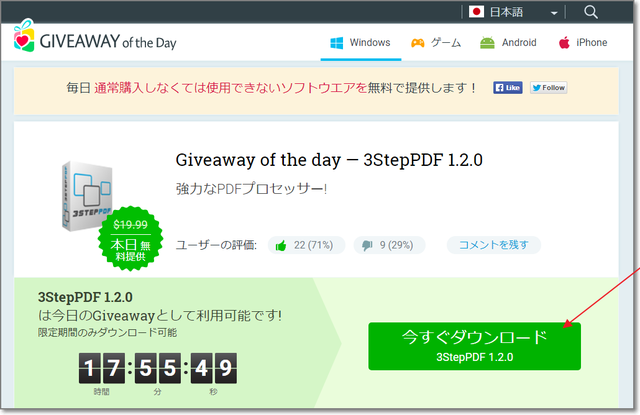PDFファイルを、指定範囲でトリミングできるソフト。
「3StepPDF」
以前、PDFトリミングが可能なWebサービスを紹介しましたが、
フリーソフトでは見つけられませんでした。
「3StepPDF」は有料ソフトですが、フリー版もあってトリミングが可能!
さらに、明日9月12日(木)午後5時までなら、
Giveaway of the Dayのページで、有料版ライセンスが無料で入手できます。
有料版は、他機能のほか、トリミングもページ指定やプレビューができるなど便利。
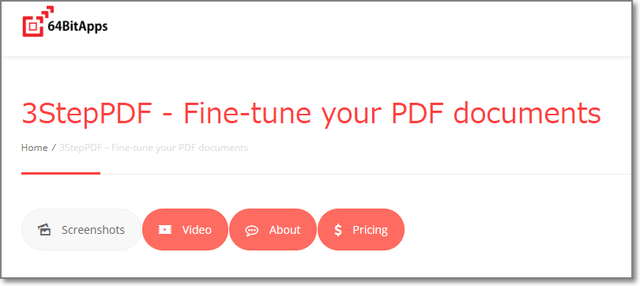
「3StepPDF」ページのいちばん下に、ダウンロードリンクがあります。
入手したファイルを実行して、ふつうにインストール。

無料版を起動したとき、ライセンス購入を勧めてきます。
ライセンスを持っているときは「Activate」、
そうでなければ「Continue」で。
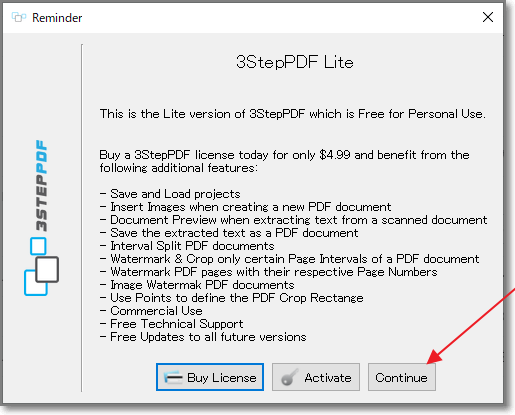
いろんな機能がありますが、今回使いたいのはCrop(トリミング)。
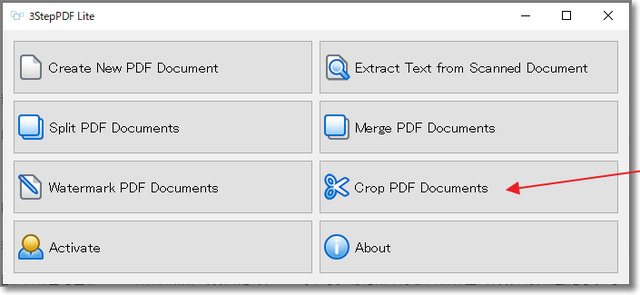
元のPDFファイルは、A4サイズではなく、妙に縦長。
そのままA4サイズに印刷すると、妙に縮小されたりしてうまくいきません。
これを、A4サイズ程度にトリミングします。

1.「Add」でファイル・フォルダを指定。
2.「Browse」で出力先を指定。
3.出力するPDFのファイル名を指定。
4.切り取るサイズを指定。
5.「Crop Documents」でトリミング実行。
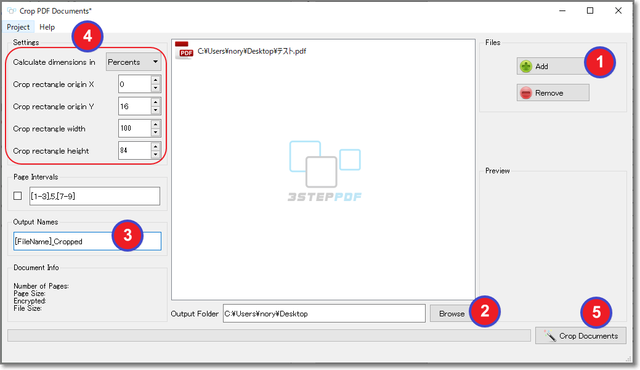
ポイントは4です。
数値は%で、文書の左下がX=0, Y=0を意味します。
今回、文書の下側16%を切り捨てたいので、上から順に「0, 16, 100, 84」と入力。
慣れるまで、ちょっとややこしい^^;
40ページの文書でしたが、アッという間に変換終了します。
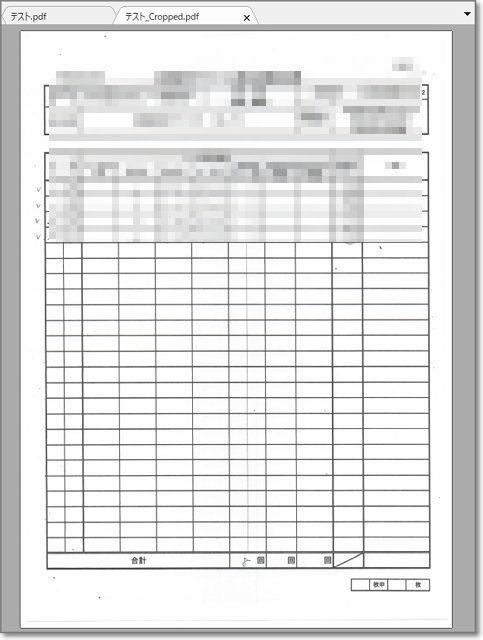
Giveaway of the Dayのページからライセンスをもらえば、
あれこれ機能が充実します。